准备所需材料和工具
固态硬盘(SSD)以其高速读写、低发热、耐用性等优点,成为许多用户升级电脑硬件的首选。然而,对于一些初次接触固态硬盘的用户来说,加装固态硬盘可能会有些困惑。本文将提供一份简单易懂的固态硬盘加装设置教程,帮助读者正确、安全地加装固态硬盘,并享受到固态硬盘带来的高速体验。
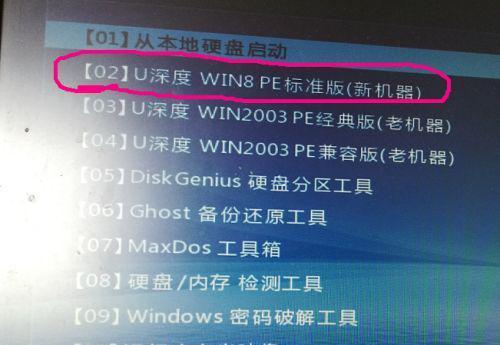
准备所需材料和工具
在开始加装固态硬盘之前,我们需要准备好以下材料和工具:1.一个空的2.5英寸固态硬盘;2.一根SATA数据线;3.一个合适的电源供应线;4.一个固态硬盘安装架;5.一个螺丝刀。
关闭电脑并断开电源
在进行任何硬件操作之前,为了确保安全,我们需要先关闭电脑并断开电源。这可以避免可能的电击和损坏硬件的风险。
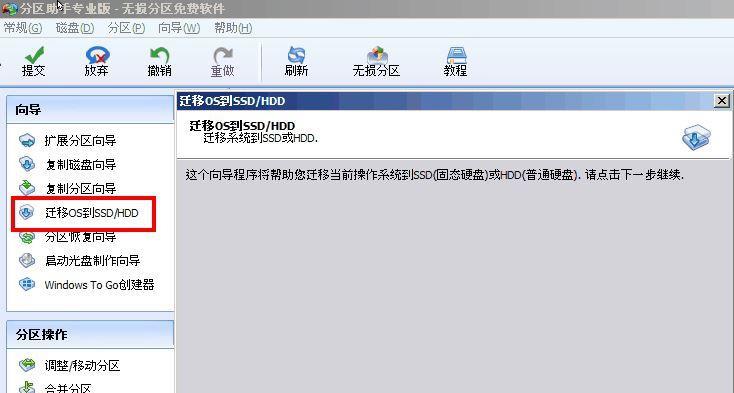
打开电脑机箱
使用螺丝刀打开电脑机箱,通常机箱上有几个螺丝需要拧下。确保将螺丝安全放在一边,以便之后重新封闭机箱时使用。
找到一个合适的位置安装固态硬盘
在机箱内部,找到一个合适的位置来安装固态硬盘。通常,有一个或多个2.5英寸的硬盘槽位可供选择。选择一个空闲的槽位,并确保固态硬盘与槽位对齐。
使用安装架固定固态硬盘
将固态硬盘插入所选择的槽位,并使用安装架固定硬盘。确保硬盘牢固地安装在机箱内部,并且没有松动。

连接数据线和电源供应线
将一端连接到固态硬盘的SATA数据接口上,然后将另一端连接到主板上的空闲SATA口。接下来,将电源供应线的一端连接到固态硬盘的电源接口上,将另一端连接到电源供应器上的空闲电源插槽。
封闭机箱并重新连接电源
在确认所有连接都牢固无误后,将机箱重新封闭,并将电源线重新连接到电脑。然后打开电脑并等待系统启动。
设置BIOS以识别固态硬盘
如果你的固态硬盘没有被电脑识别,你可能需要进入BIOS设置,并确保固态硬盘被识别并设置为启动设备。具体的操作步骤可以参考你的主板说明书。
格式化固态硬盘
一旦固态硬盘被电脑识别,你需要对其进行格式化,使其能够被操作系统识别和使用。在Windows系统中,你可以通过磁盘管理工具来完成格式化操作。
迁移操作系统和数据(可选)
如果你想将操作系统和数据从原来的硬盘迁移到新的固态硬盘上,你可以使用一些克隆软件来帮助你完成这个过程。请确保提前备份重要数据,以免意外损失。
安装相关驱动程序和软件
在固态硬盘被成功识别和格式化后,你可能需要安装相关的驱动程序和软件,以确保固态硬盘能够正常工作并发挥最佳性能。
进行测试和优化
安装完成后,你可以进行一些测试和优化操作,以确保固态硬盘正常工作。这包括检查读写速度、系统启动时间等。
固态硬盘的维护和注意事项
固态硬盘虽然耐用,但也需要一些基本的维护和注意事项。例如,定期清理垃圾文件、避免频繁写入大量数据、避免过度碎片化等等。
享受高速读写体验
通过正确加装固态硬盘,你现在可以享受到更快的读写速度和更顺畅的操作体验了。固态硬盘将为你的电脑带来新的生命力。
通过本文提供的简单易懂的固态硬盘加装设置教程,你应该已经掌握了如何正确加装固态硬盘的技巧。希望这些指南能帮助你顺利升级并享受到固态硬盘带来的诸多好处。记住,在进行任何硬件操作前,请确保电脑已经断开电源,并小心操作,以避免意外损坏。
作者:游客本文地址:https://63n.cn/post/3695.html发布于 2024-07-30
文章转载或复制请以超链接形式并注明出处63科技网
